يتم تعطيل أجهزة iPhone لجميع أنواع الأسباب ، وفي معظم الأحيان يكون ذلك حادثًا. لم تنسَ رمز مرور iPhone الخاص بك. لن يحاول اللصوص عادةً اكتشاف رمز المرور الخاص بك - فسيقومون فقط بمحو جهاز iPhone أو بيعه مقابل قطع غيار. هذا ما يجعل هذه المشكلة محبطة للغاية. في هذا المقال ، سأشرح لماذا تم تعطيل iPhone الخاص بك ويقول الاتصال بـ iTunes و كيف تحل المشكلة ، وشرح الأسباب الأكثر شيوعًا لتعطيل أجهزة iPhone حتى تتمكن من منع حدوثه مرة أخرى.
لماذا لا يتم تدوير شاشة ipad الخاصة بي
لماذا تتعطل أجهزة iPhone؟
رأيت الكثير من أجهزة iPhone المعطلة عندما كنت أعمل في Apple. فيما يلي سببان شائعان لحدوث ذلك:
- صغار في السن. يحب الأطفال أجهزة iPhone ويحبون الضغط على الأزرار. ينزعج تيمي عندما تتوقف الأزرار عن العمل وتكون والدتها غير سعيدة بتعطيل جهاز iPhone الخاص بها.
- المتلصصون. لا يدرك الأصدقاء وأفراد العائلة دائمًا أنه ليس لديهم عدد غير محدود من التخمينات لمعرفة رمز مرور iPhone الخاص بك.
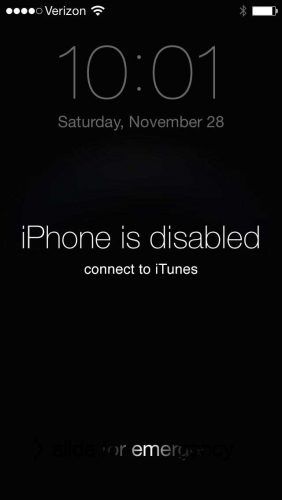
كم عدد التخمينات التي أملكها قبل أن يصبح جهاز iPhone الخاص بي معطلاً؟
لا يتم تعطيل أجهزة iPhone عند المحاولة الأولى أو الثانية غير الصحيحة لإدخال رمز المرور. إليك عدد المرات التي يمكنك فيها إدخال رمز مرور غير صحيح قبل تعطيل جهاز iPhone الخاص بك:
- من 1 إلى 5 محاولات إدخال رمز مرور غير صحيحة: لا مشكلة.
- 6 محاولات غير صحيحة: iPhone معطل لمدة دقيقة واحدة.
- 7 محاولات غير صحيحة: iPhone معطل لمدة 5 دقائق.
- 8 محاولات غير صحيحة: iPhone معطل لمدة 15 دقيقة.
- 9 محاولات غير صحيحة: iPhone معطل لمدة 60 دقيقة.
- 10 محاولات غير صحيحة: 'iPhone معطل. Connect to iTunes “أو تم مسح iPhone تمامًا إذا محو البيانات قيد التشغيل في الإعدادات -> Touch ID & Passcode (أو الإعدادات -> رمز المرور لأجهزة iPhone بدون Touch ID).
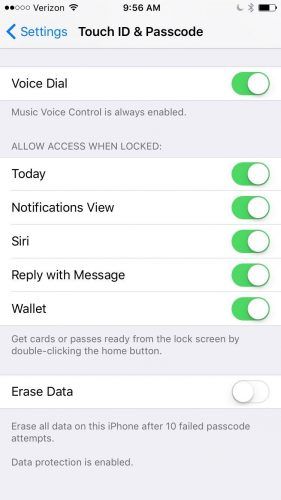
أنا لست جيدًا مع لوحة مفاتيح iPhone. هل يمكنني تعطيل جهاز iPhone الخاص بي عن طريق الصدفة؟
لا. من الصعب تعطيل جهاز iPhone عن طريق الخطأ ، وإليك السبب: يمكنك إدخال نفس رمز المرور غير الصحيح لعدد غير محدود من المرات ويتم احتسابه كمحاولة واحدة غير صحيحة لإدخال رمز المرور. لنلقي نظرة على مثال.
أنت في حفل زفاف وأنت حقا بحاجة إلى معرفة من فاز في مباراة كرة القدم ، لكن زوجتك لن تكون سعيدة إذا اكتشفت أنك تهتم بفريق كرة القدم الخيالي أكثر من اهتمامك بوعود زواج ابن عمها الثاني. تحاول إدخال رمز المرور الخاص بك دون النظر إلى جهاز iPhone الخاص بك ، ولكنه لا يعمل لأنك تدخل 1536 بدلاً من 1539 ، مرارًا وتكرارًا. هل iPhone الخاص بك معطل؟ لا. سيتم تعطيل جهاز iPhone الخاص بك فقط إذا قمت بإدخال 6 مختلف رموز المرور غير الصحيحة.
هل يمكنني فتح قفل iPhone الخاص بي بعد تعطيله؟
وللأسف، فإن الجواب هو لا. بمجرد أن يقول iPhone الخاص بك 'تم تعطيل iPhone. اتصل بـ iTunes '، هناك لا شيئ يمكنك القيام به لفتحه. يعتقد الناس أحيانًا أن متاجر Apple Store لديها أدوات خاصة يمكنها فتح أجهزة iPhone المعطلة ، لكنها ليست كذلك. الشيء الوحيد الذي يمكنك القيام به هو محو جهاز iPhone الخاص بك تمامًا والبدء من جديد.
والخبر السار هو أنه يمكنك استعادة آخر نسخة احتياطية قمت بإنشائها قبل تعطيل جهاز iPhone الخاص بك. إذا قمت بنسخ iPhone احتياطيًا على iTunes أو iCloud ، فستتمكن من استعادة بياناتك بعد محو بيانات iPhone. بعد تعطيل جهاز iPhone الخاص بك ، لا توجد طريقة لإجراء نسخ احتياطي للبيانات الحالية على الجهاز. إذا لم يكن لديك نسخة احتياطية ، فسيتعين عليك إعداد iPhone من البداية.
كيف يمكنني مسح جهاز iPhone الخاص بي إذا تم تعطيله؟
يمكنك مسح جهاز iPhone الخاص بك باستخدام iTunes أو iCloud ، لكنني أوصي باستخدام iTunes لأنه دائما يعمل إذا كنت تفعل ذلك بالطريقة التي أصفها. إذا كنت تستخدم iCloud ، فأنت بحاجة إلى معرفة معرف Apple وكلمة المرور الخاصين بك ، ويجب أن يكون جهاز iPhone الخاص بك متصلاً بالإنترنت. استخدام iTunes هو أبسط وأسهل طريقة ، لكنني سأشرح كيفية القيام بالأمرين معًا.
اي تيونز
توصي مقالة دعم Apple بإجراء عملية تجربة وخطأ غير ضرورية ومبالغ فيها التعقيد لتحديد طريقة الاستعادة التي يجب استخدامها بناءً على نوع العلاقة التي كان جهاز iPhone الخاص بك بها مع جهاز الكمبيوتر الخاص بك قبل تعطيله. ما عليك سوى المضي قدمًا إذا لم تفهم ذلك - ولهذا أقول إنه معقد للغاية! ليس هناك على الإطلاق أي جانب سلبي (في الواقع ، قد تكون هناك فوائد) لمحو iPhone الخاص بك بالطريقة التي أوصي بها ، وهو دائما يعمل.
كم تكلفة طلاء السيارة
يسمى نوع الاستعادة الذي أوصي به عند تعطيل جهاز iPhone الخاص بك باستعادة DFU. لقد كتبت مقال يصف بالضبط كيفية استعادة DFU لجهاز iPhone الخاص بك . اتبع الإرشادات الواردة في هذه المقالة (الأمر سهل!) وارجع إلى هنا عند الانتهاء. تخطي إلى القسم المسمى قم بإعداد iPhone الخاص بك مرة أخرى بعد استخدام iTunes لبدء استعادة DFU.
iCloud
إذا تم تسجيل دخول iPhone الخاص بك إلى iCloud وقمت بتشغيل Find My iPhone قبل تعطيله ، فيمكنك استخدام جد ايفوني لمسح جهاز iPhone الخاص بك. تحتاج إلى تسجيل الدخول باستخدام معرف Apple وكلمة المرور ، اختر iPhone الخاص بك من كل أجهزتي القائمة المنسدلة ، واختر محو اي فون . تابع إلى القسم التالي بعد انتهاء iPhone الخاص بك من المسح.

قم بإعداد iPhone الخاص بك مرة أخرى
بعد استعادة iPhone الخاص بك باستخدام iTunes أو مسحه باستخدام iCloud ، تعتمد طريقة المتابعة على ما إذا كان لديك نسخة احتياطية من iTunes أو نسخة احتياطية على iCloud أو ليس لديك نسخة احتياطية. اتبع هذه التعليمات بعد رؤية شاشة الإعداد البيضاء على جهاز iPhone الخاص بك. إذا كانت الشاشة مظلمة ولم تكن متأكدًا من انتهاء الاستعادة ، فاضغط على زر الصفحة الرئيسية في iPhone. إذا رأيت شاشة الإعداد ، فانتقل.
- إذا قمت بنسخ iPhone احتياطيًا إلى iCloud قبل تعطيله واستخدامك iTunes لاستعادة DFU لجهاز iPhone الخاص بك ، افصل جهاز iPhone الخاص بك من جهاز الكمبيوتر الخاص بك. (يتم فصله بالفعل إذا كنت تستخدم iCloud لمحو جهاز iPhone الخاص بك). إختر الاستعادة من iCloud Backup أثناء عملية الإعداد على جهاز iPhone الخاص بك.
- إذا قمت بنسخ iPhone احتياطيًا إلى iTunes قبل تعطيله ومحوه باستخدام iCloud.com ، اختر الاستعادة من نسخة iTunes الاحتياطية أثناء عملية الإعداد. إذا قمت باستعادة iPhone الخاص بك باستخدام iTunes ، فاختر الاستعادة من نسخة iTunes الاحتياطية باستخدام شاشة الإعداد في iTunes.
- إذا لم يكن لديك نسخة احتياطية ، أوصيك بفصل جهاز iPhone الخاص بك من جهاز الكمبيوتر الخاص بك (هذا هو الحال بالفعل إذا استخدمت iCloud.com لمسح جهاز iPhone الخاص بك) وإعداد جهاز iPhone الخاص بك أثناء فصله عن iTunes. يمكنك مزامنة iPhone الخاص بك مع iTunes بعد إعداده ، إذا كان هذا هو ما تريد القيام به. (انا لا.)
تم تمكين iPhone!
جهاز iPhone الخاص بك قيد التشغيل وقد تعلمت الأسباب الشائعة لتعطيل أجهزة iPhone في المقام الأول. إذا تم تعطيل جهاز iPhone الخاص بك مرة أخرى ، فأنت تعرف بالضبط كيفية إصلاحه. إذا كنت ترغب في ترك تعليق ، فأنا مهتم بكيفية تعطيل جهاز iPhone الخاص بك في قسم التعليقات أدناه.
شكرًا على القراءة وتذكر أن تدفعها للأمام ،
ديفيد ب.